客服热线
186-8811-5347、186-7086-0265
官方邮箱
contactus@mingting.cn
添加微信
立即线上沟通

客服微信
详情请咨询客服
客服热线
186-8811-5347、186-7086-0265
官方邮箱
contactus@mingting.cn
2022-04-22 来源:金山毒霸文档/文件服务作者:办公技巧

excel 2007如何平铺图片?插入图片大家都会,但是平铺图片相信不少人都不太了解,那么下面就来看看excel 2007平铺图片的具体操作吧。
excel 2007平铺图片的方法1:
打开工作簿,选择【批量插图片】,如下图
这里一共有四种命名方式,我们将一一讲解
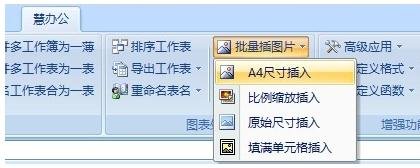
excel 2007平铺图片的方法2:【A4尺寸插入】
这是用于打印的方式,插入的图片,每张占用一张A4纸的大小
选择后会弹出如下的窗体
【图片加宽】是用于调整图片显示的大小,可以根据您的需要进行设置
每张图片会根据的固定的比例进行缩放,不会导致图片变形
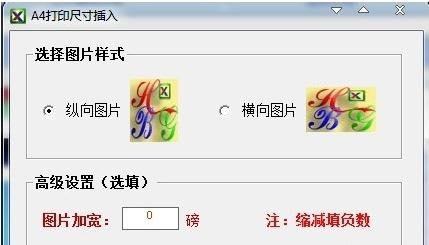
运行后的效果如下图【为了便于截图,下面是缩小后的效果图】

excel 2007平铺图片的方法3:【比例缩放插入】
这是一种用于观赏的方式,图片的显示大小可以自由设置,图片根据设置的比例缩放,不会变形
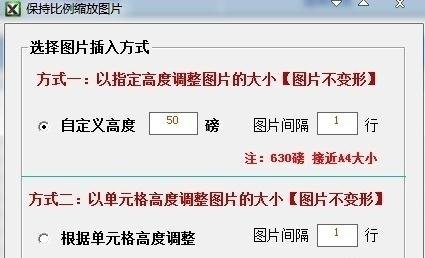
运行后的效果,如下图

excel 2007平铺图片的方法4:【原始尺寸插入】
图片不进行缩放,是多大就显示为多大
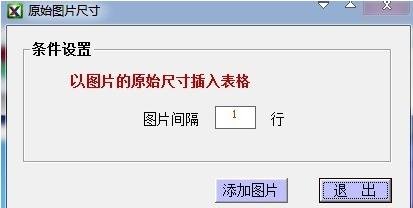
excel 2007平铺图片的方法5:【填满单元格插入】
每张图片占用一个单元格,图片的高度和宽度与单元格的高度和宽度一致
选择后会弹出如下对话框

运行后的效果,如下图
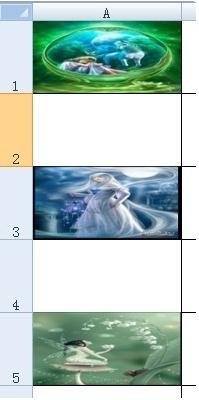
以上就是excel 2007平铺图片的具体操作,希望可以帮助到大家。
最后,小编给您推荐,金山毒霸“PDF转化”,支持如下格式互转:· Word和PDF格式互转· Excel和PDF格式互转· PPT和PDF格式互转· 图片和PDF格式互转· TXT和PDF格式互转· CAD和PDF格式互转
上一篇:excel在一个区域内查找值